轉載自免費資源網路社群,原作者:Pseric
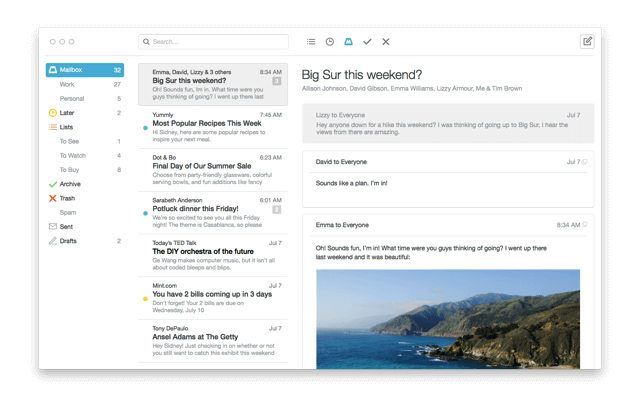
去年 Mailbox 應用程式在網路上掀起一股熱潮,採用全新設計概念,讓收發郵件變得更加直覺,程式也很輕量、快速。最近開始在 Mac OSX 上推出測試版,我原本都是習慣使用 Airmail 作為郵件應用程式,在試用後發現 Mailbox 的功能和穩定性並不會輸給目前的郵件程式,更棒的是它完全免費!
(編按:之前向大家介紹過《Mailbox》行動裝置上 app 應用程式,可參考文章:待辦事項 + Email 管理《Mailbox》推出 Android 版本)
如果你曾經使用過 iOS 或 Android 的 Mailbox App,應該知道它的操作方式,Mailbox 主要將郵件分為四種處理方式:封存、稍後提醒、加入清單、刪除,只要簡單拖曳即可選擇要執行的操作。
此外,Mailbox 還能藉由學習變得更聰明,自動對郵件進行適當的處理。
使用 Mailbox 後大幅減少了我處理 Email 郵件的時間,且不再擔心將重要郵件放著而忘記處理。軟體目前支援 Gmail 和 iCloud 兩大郵件平台,也就是說如果你是 Mac 使用者,本身又使用這兩種信箱服務的話,趕快試試看 Mailbox for Mac 吧!相信你也會喜歡。
軟體資訊
軟體名稱:Mailbox
軟體語系:英文
作業系統:Mac OSX、iOS、Android
官方網站:http://www.mailboxapp.com/
軟體下載:http://www.mailboxapp.com/#download
使用教學
STEP 1
Mailbox 有針對行動裝置推出的應用程式,也有正在測試階段的 Mac OSX 版本,在使用前必須先登入 Dropbox 帳戶,設定後能從手機、平板電腦同步 Email 帳戶,收發所有設定於帳戶裡的郵件。
因為目前 Mac OSX 版仍在測試,必須要有測試銅板(Betacoin)才能開始試用,只要去 Mailbox 網站登記,待收到 Betacoin 後就能測試(或者可以上網找找,應該還有不少 Betacoin 可以索取)。

STEP 2
將 Mailbox for Mac 下載後開啟,直接把 Mailbox 拖曳到應用程式資料夾,開啟即可使用。
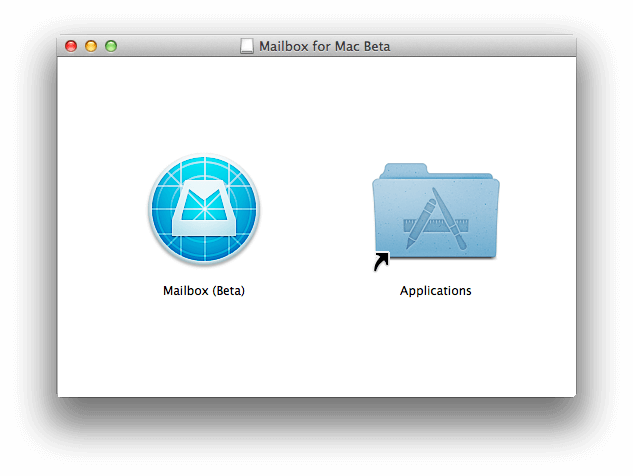
STEP 3
Mailbox 必須跟 Dropbox 帳戶綁定,在開始使用前必須先登入你的 Dropbox 帳戶。
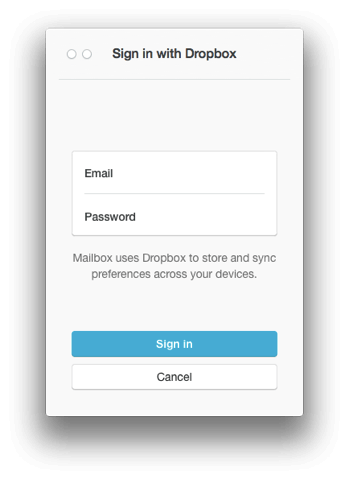
STEP 4
從左上角的 Preferences 選項裡來加入你的 Email 帳戶,目前僅支援 Google 和 iCloud 兩種郵件平台,也能從選項裡來修改簽名檔,整體介面看起來相當乾淨,頗有 Mac OSX 新版的味道。
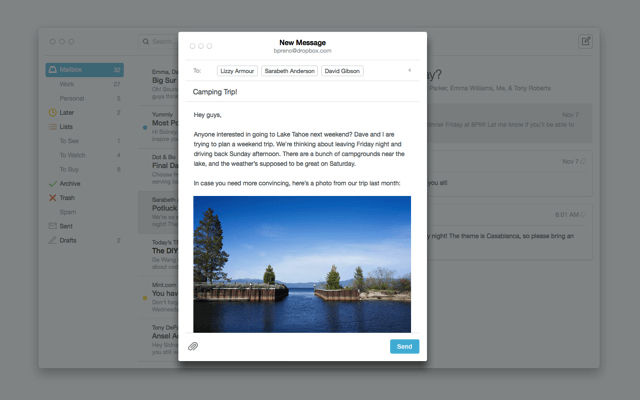
STEP 5
Mailbox 的操作方式跟在應用程式裡差不多,都是使用滑動方式來處理郵件,例如將郵件從左往右拖曳可以進行封存、刪除(拖曳到底就變成刪除功能),從右往左拖曳則可以稍後閱讀,或是加入待辦事項清單,比較可惜的是在 Mac 上使用拖曳並不是那麼方便(畢竟不是觸控式螢幕),或許可以期待一下未來有全新的操作方式。
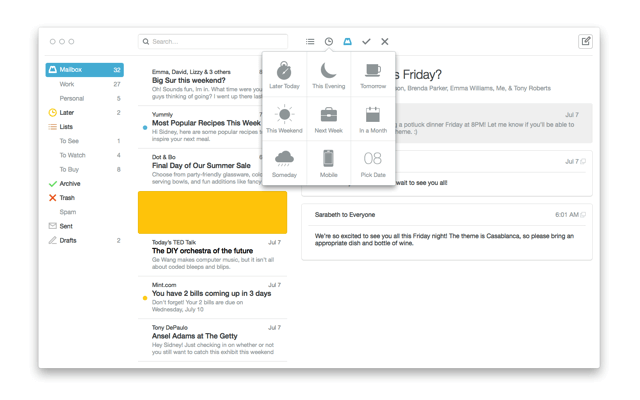
Mailbox for Mac 無論在速度、穩定性方面其實都很不錯,雖然還在測試階段,功能部分可能還沒有很完整,但對於基本的使用已經沒有問題,如果你還沒用過 Mailbox 的話,趕快去下載吧!
加入《APP情報誌》Facebook、Google+






















